Cómo crear un efecto de desenfoque en Adobe Premiere Pro CS3 (En 8 Pasos)
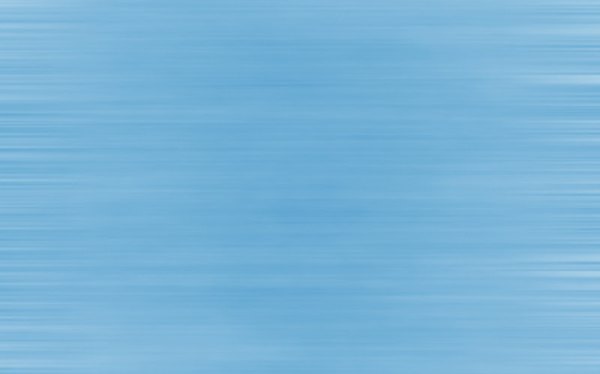
Generalmente uno pretende que los videos sean nítidos y enfocados, pero en la edición de video, un efecto de desenfoque puede ser muy útil. Puedes lograr que varios objetos pierdan el foco o añadir un efecto de movimiento a los títulos. Crear estos efectos en Adobe Premiere Pro CS3 es algo sencillo y el programa ofrece seis tipos diferentes de filtros para aplicarlos sobre el video, título o efecto especial.
Paso 1
Inicia Adobre Premiere Pro CS3, crea un proyecto nuevo o abre uno que ya hayas comenzado y desees añadirle el efecto de desenfoque. Realiza los pasos básicos de edición, es decir: corta, comprime o añade efectos especiales a tu video.
Paso 2
Haz clic en la pestaña "Efectos", ubicada en la esquina inferior izquierda de la pantalla. Selecciona la carpeta "Efectos de video" y haz clic en la flecha para abrir el submenú. Selecciona la carpeta "Enfoque y Desenfoque".
Paso 3
Quita todas las opciones de "Enfoque" escribiendo "Desenfoque" en la pequeña casilla por encima de la pestaña "Efectos". Las seis herramientas de desenfoque deberían mantenerse como opciones activas.
Paso 4
Haz clic y arrastra el filtro "Desenfoque de cámara" sobre el video para aplicarlo. Utiliza el "Monitor de previsualización" para ver el grado de desenfoque aplicado. Ajusta su porcentaje desde la pestaña "Control de efectos" deslizando la barra entre el 0 y 100 por ciento.
Paso 5
Añade el "Desenfoque de canal" a tu video. Esto creará un ambiente antiguo al desenfocar ya sea en el canal verde, rojo o azul. Ajusta la configuración para cada color comprobando su funcionamiento en el "Monitor de previsualización"
Paso 6
Utiliza el "Desenfoque compuesto" para desenfocar las partes oscuras o luminosas de tu video. La configuración por defecto desenfoca las partes luminosas, pero puedes seleccionar la opción "Invertir", ubicada debajo de la pestaña "Control de efectos" para que efecto se aplique a las partes oscuras.
Paso 7
Aplica el "Desenfoque direccional" para añadir un aspecto rasguñado a tu video. Ajusta el ángulo y la longitud del desenfoque. Esto es útil para videos de pelotas en movimiento, aviones que deban parecer como que viajan a la velocidad de la luz y para otros propósitos generales que necesiten un efecto de desenfoque.
Paso 8
Utiliza el "Desenfoque rápido" y el "Desenfoque gaussiano" para añadir un efecto de movimiento para los títulos y otros objetos de tu video. Usualmente cualquier logotipo, imagen o título se ve poco fluido al estar en movimiento, pero cuando añades cualquier de estos dos efectos puedes lograr que se vean muy realistas.
